když navštívíte web, váš prohlížeč zaznamená vaši návštěvu do historie prohlížeče. Také ukládá prvky, jako je adresa URL stránky, text, obrázky a seznamy adres IP v mezipaměti prohlížeče.
tím se urychlí doba načítání této webové stránky při příští návštěvě. A co víc, pokud budete někdy potřebovat najít tento web znovu, stačí se podívat do historie prohlížeče, spíše než hledat na Googlu.
Apple usnadňuje načítání odkazů z vaší historie pomocí Safari – pokud používáte iCloud na svých zařízeních, můžete přistupovat k historii z jakéhokoli zařízení přihlášeného k vašemu účtu iCloud.
podobně smazáním historie Safari zmizí na všech připojených zařízeních. Můžete vymazat celou historii Safari nebo jeho konkrétní části po vybrané časové období nebo po celou dobu.
vymazání historie Safari však stále ponechává mezipaměť zabírající vzácné místo na disku. Mezipaměť Safari musíte odstranit samostatně na každém zařízení.
pomocí podrobného průvodce níže můžete zjistit, jak odstranit historii vyhledávání Safari, soubory cookie a mezipaměť z počítače Mac. Budeme krýt:
- vymazání celé historie Safari
- odstranění konkrétních stránek z historie
- odstranění souborů cookie a mezipaměti z počítače Mac
- soukromé prohlížení v prohlížeči Safari
než začneme
jedním z nejpopulárnějších důvodů pro vymazání historie v prohlížečích je to, že váš Mac běží pomalu. Je však efektivnější vyčistit celý počítač Mac pomocí specializovaného čisticího softwaru. Stáhněte si MacKeeper a odstraňte všechny nevyžádané, zbytečné aplikace a duplicitní soubory několika kliknutími.
jak vymazat celou historii Safari
historii Safari můžete odebrat pro řadu dat od poslední hodiny až po úplnou historii prohlížení.
zde jsou jednoduché kroky:
1. Spusťte Safari. Pokud ji ponecháte v doku, jednoduše klikněte na ikonu prohlížeče. V opačném případě přejděte na Launchpad a najděte jej tam
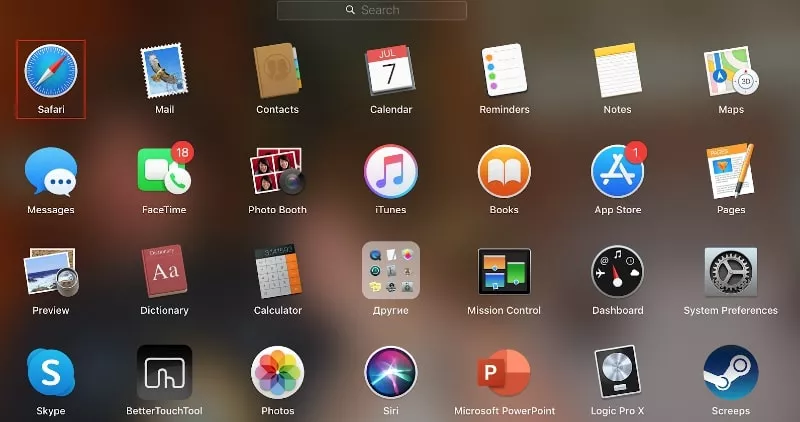
2. V nabídce v horní části obrazovky klikněte na Historie

3. Otevře se rozbalovací nabídka. V dolní části nabídky klikněte na Vymazat historii
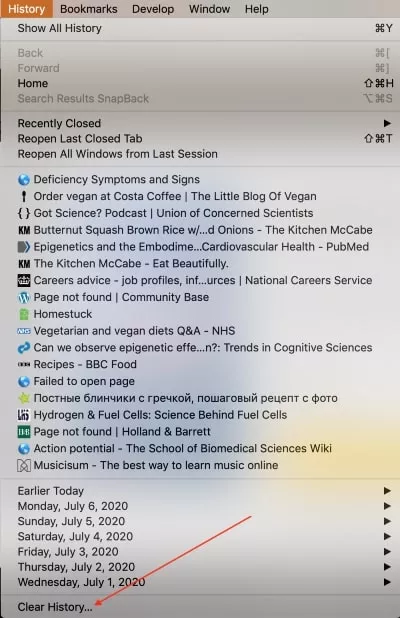
4. V rozbalovacím okně vyberte dobu, po kterou chcete vymazat historii Safari
5. Klikněte na Vymazat historii
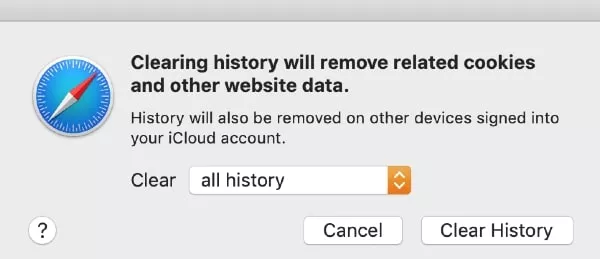
jak odstranit konkrétní stránky z historie Safari
co když potřebujete odstranit pouze jeden odkaz z historie Safari? Naštěstí je na vašem počítači Mac možnost Vymazat konkrétní stránky spíše než všechno.
zde je váš podrobný průvodce:
- spusťte Safari
- otevřete nabídku historie v horní části obrazovky
- z rozevírací nabídky vyberte Zobrazit celou historii
- klepněte pravým tlačítkem myši na požadovanou stránku ze seznamu, který se zobrazí
- v rozevírací nabídce klikněte na Odstranit
- název webové stránky můžete vyhledat zadáním do vyhledávacího pole v pravém horním rohu vyskakovacího okna.okno nahoru
jak vymazat soubory cookie a mezipaměť v prohlížeči Safari
soubory cookie a mezipaměti jsou nezbytné pro optimální fungování většiny webových stránek. Umožňují načítání stránek mnohem rychleji, když je v budoucnu znovu navštívíte.
bohužel mohou také obsahovat mnoho osobních údajů, jako je vaše poloha, uživatelské jméno a heslo, jazykové preference, e-mail a další údaje. Tímto způsobem zejména soubory cookie umožňují snadné sledování vašeho používání internetu.
jak odstranit soubory cookie a mezipaměť v prohlížeči Safari:
1. Otevřít Safari
2. Otevřete nabídku Safari v horní části obrazovky
3. Klikněte Na Předvolby
4. Přejděte na kartu Ochrana osobních údajů
5. Klikněte na tlačítko Spravovat data webových stránek
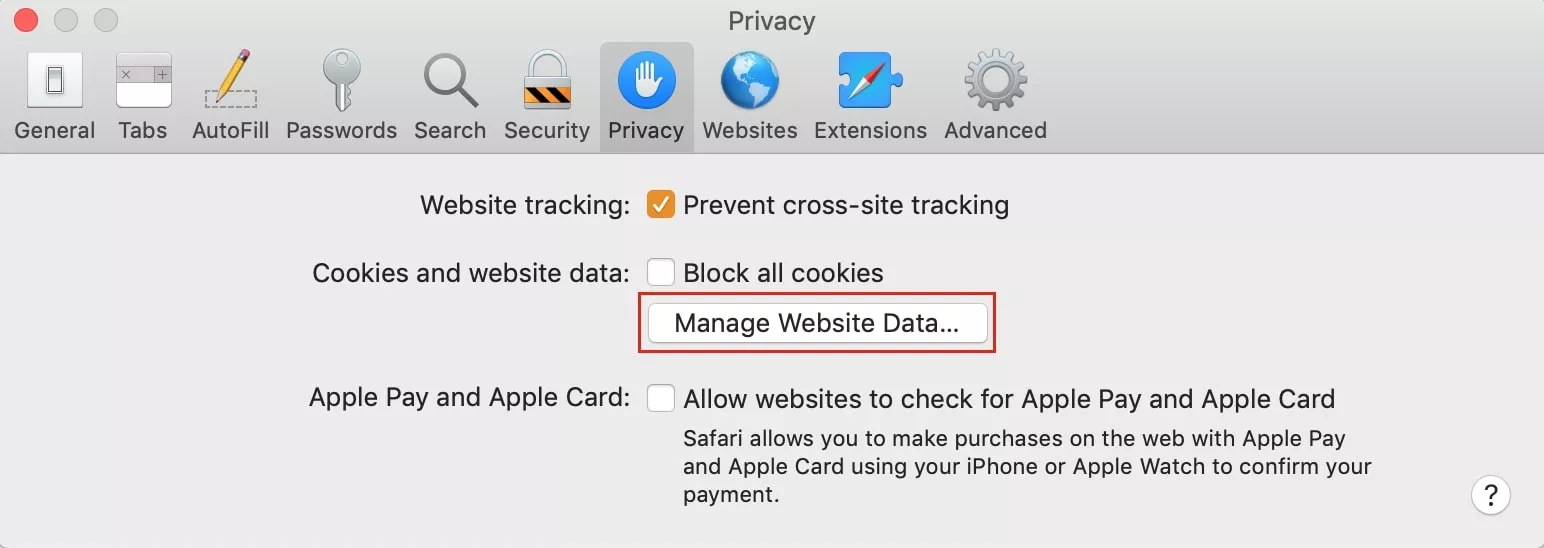
6. Zobrazí se okno se seznamem všech webových stránek, pro které Safari ukládá vaše soubory cookie, mezipaměť a další typy dat. Všechny je můžete odstranit kliknutím na tlačítko Odebrat vše nebo můžete vybrat konkrétní webové stránky a místo toho kliknout na tlačítko Odebrat
mějte na paměti, že váš prohlížeč se při odstranění mezipaměti zpomalí. Pokud si nejste jisti výsledky, doporučujeme vytvořit zálohu před zahájením čištění.
jak automaticky vymazat mezipaměť pomocí MacKeeper
při návštěvě webových stránek, kusů textu, obrázků a dalších stahování dat do počítače Mac. Tyto informace se nazývají mezipaměť a jejich účelem je urychlit načítání webových stránek při budoucích návštěvách.
podobně aplikace na vašem počítači Mac a systému jako celku generují také mezipaměť.
časem se mezipaměť hromadí a začne zabírat příliš mnoho úložného prostoru, než aby vám pomohla rychleji procházet nebo načítat aplikace.
s bezpečným vyčištěním v Mackeeperu můžete odstranit všechny typy dat mezipaměti několika kliknutími spolu s dalšími nevyžádanými soubory-takže váš Mac je čistý a bez nevyžádané pošty.
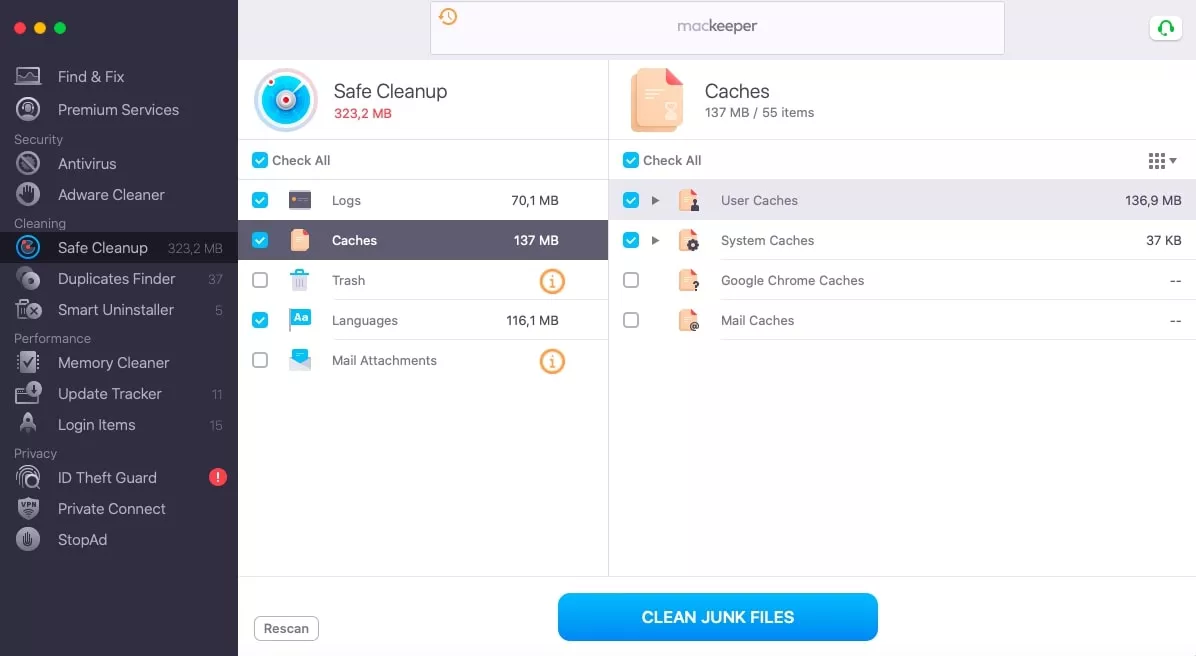
vytvořili jsme samostatný článek pro případ, že se chcete dozvědět více o vymazání mezipaměti v počítači Mac.
jak procházet soukromě
pokud používáte Safari v soukromém režimu, obvyklá data získaná při návštěvě webové stránky se neuloží do historie prohlížeče. Proto nebude synchronizován s ostatními zařízeními Apple, která používají stejný účet iCloud.
to je užitečné, pokud nechcete zaznamenat historii a soubory cookie pro relaci prohlížení, ale nemáte čas je poté ručně smazat. Podívejte se na našeho průvodce a dozvíte se více o tom, jak procházet v soukromém režimu Safari.
pro ještě více soukromé připojení použijte MacKeeper VPN Private Connect. Tento nástroj vám pomůže skrýt vaši online aktivitu a skrýt to, co procházíte, a zároveň udržet svou identitu v tajnosti před navštívenými webovými stránkami.